PS把灰暗数码外景照片调成高清鲜艳色彩
时间:2024/4/13作者:未知来源:争怎路由网人气:
- Adobe Photoshop,简称“PS”,是由Adobe Systems开发和发行的图像处理软件。Photoshop主要处理以像素所构成的数字图像。使用其众多的编修与绘图工具,可以有效地进行图片编辑工作。ps有很多功能,在图像、图形、文字、视频、出版等各方面都有涉及。图形(Graph)和图像(Image)都是多媒体系统中的可视元素,虽然它们很难区分,但确实不是一回事。
本教程主要使用photoshop结合CamreaRaw给偏暗色数码照片还原本色,原图整体的颜色比较暗,所以我们使用两个软件一起来吧这张照片还原本来的的颜色,喜欢的朋友可以一起来学习吧。
我的效果图:

图像:

一、处理地面部分.
1.在photoshop用CamreaRaw打开图像.明显感觉到地面太暗了.呵呵,平时摄影时为了获得天空云彩,都会拍成这样.
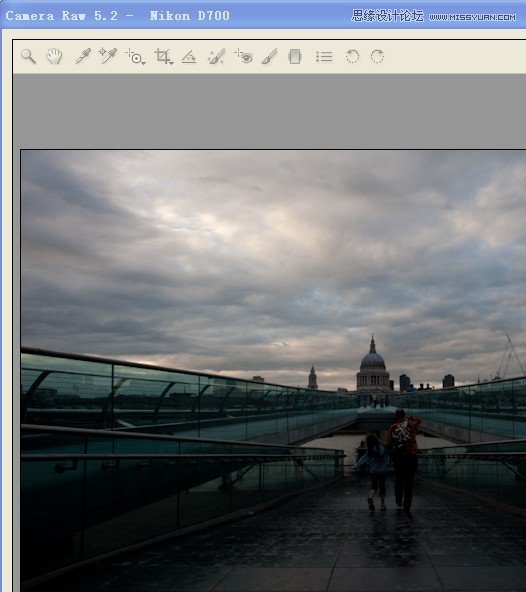
2.设置"基本"数值.
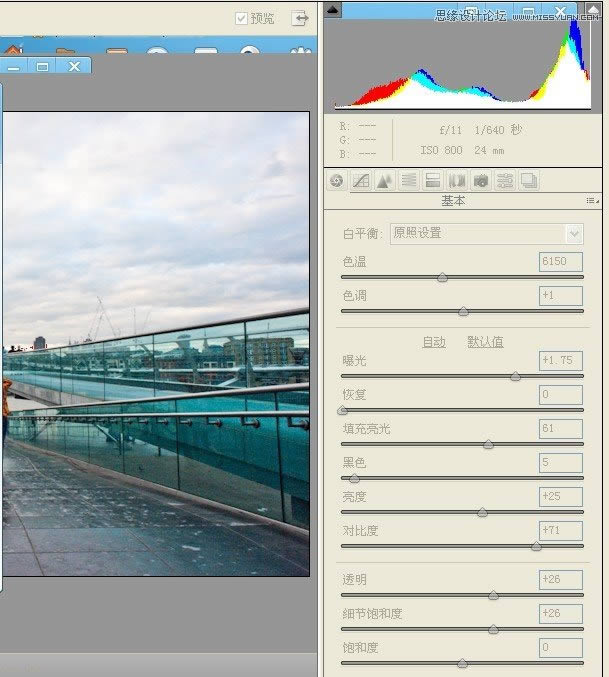
3.减少杂色.
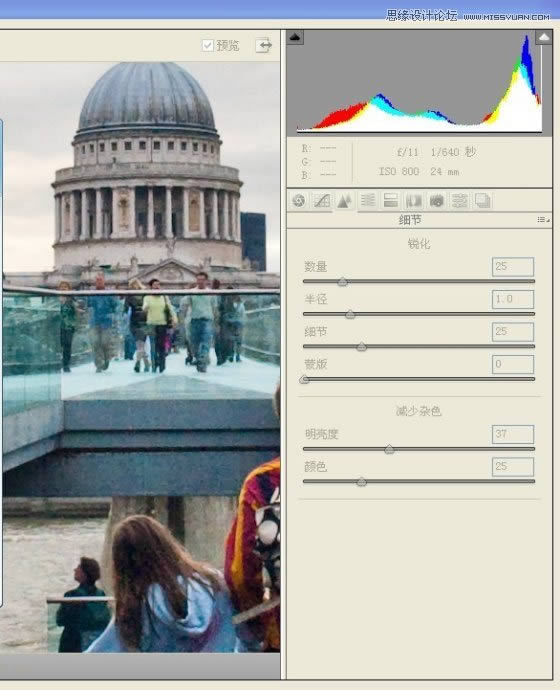
4.进入ps.
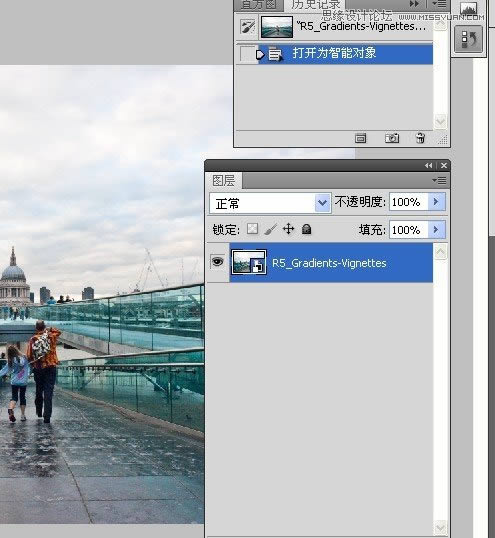
二、对地面以上的天空进行处理.
1.点击右键,选择"通过拷贝新建智能对象".
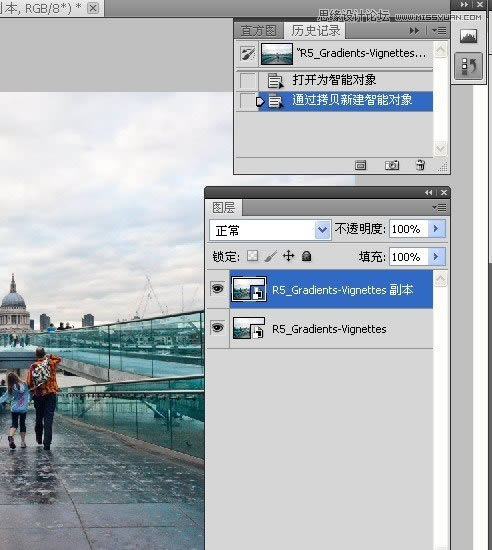
2.双击拷贝的图层,进入Camrea Raw编辑.点击面板"默认值",图像回到原始状态.
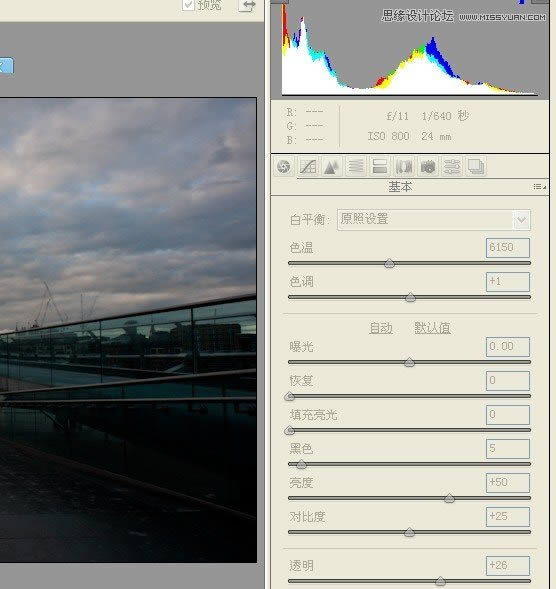
3.点击直方图的左边的三角警告按扭,可以看到图像出现蓝色.
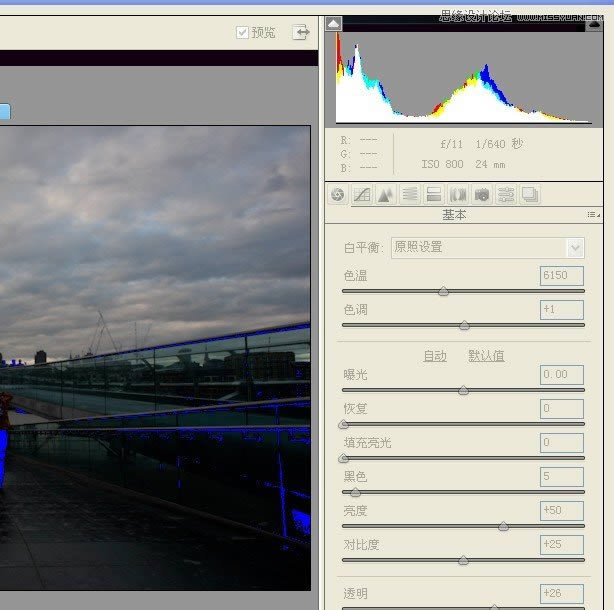
4.设置黑色数值,让地面部分大都出现蓝色.因为我们主要是要处理天空部分.让地面部分基本看不到哈.
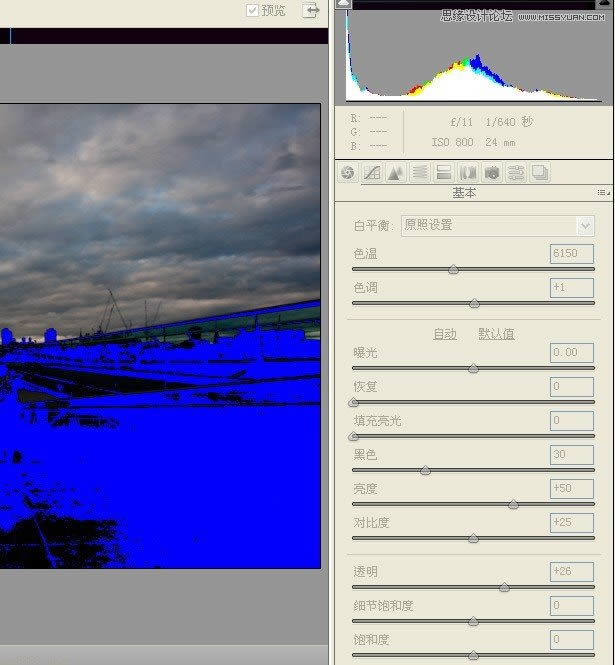
5.再次点击三角警告按钮,让图像上的蓝色消失.
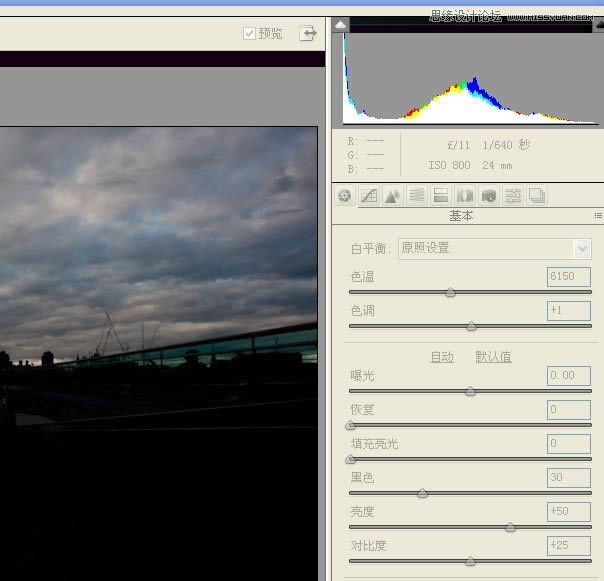
6.增加天空的饱和度.
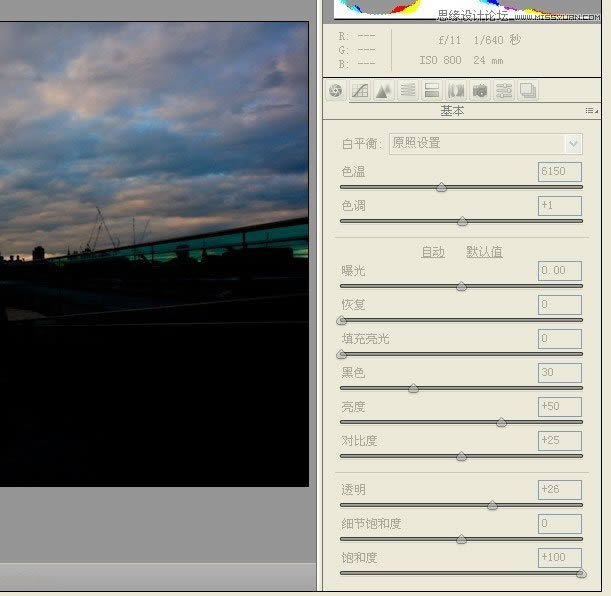
7.增加天空的对比度.
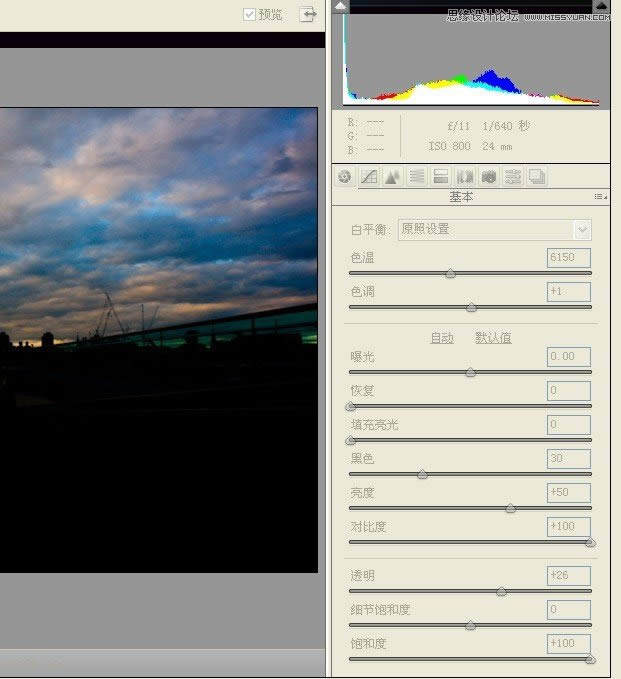
8.增加亮度.
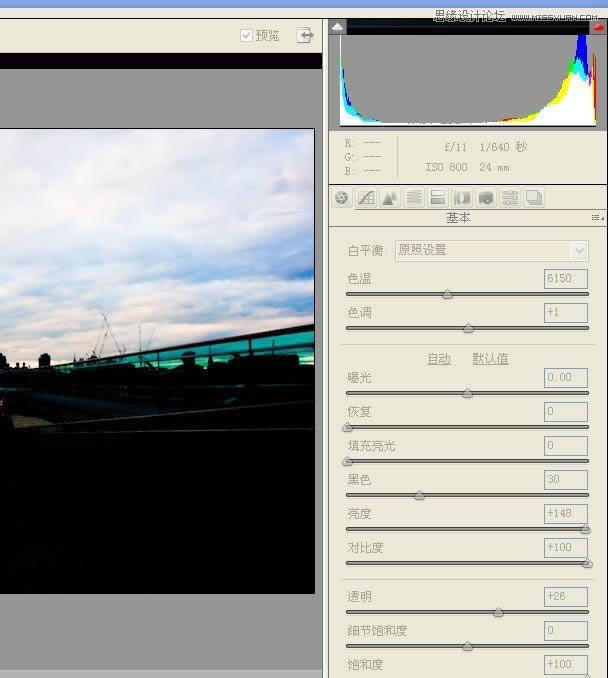
9.降低曝光度.呵呵,经这么一提亮再降曝光,天空变得好看了.
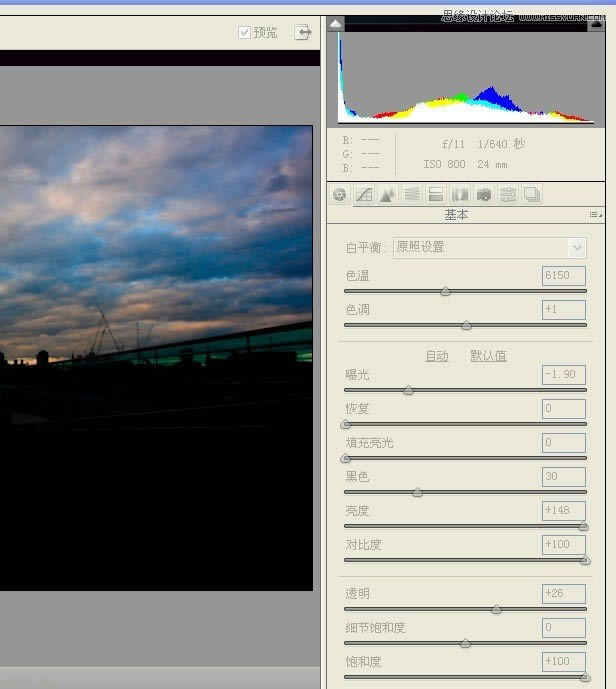
10.处理好后回到PS.
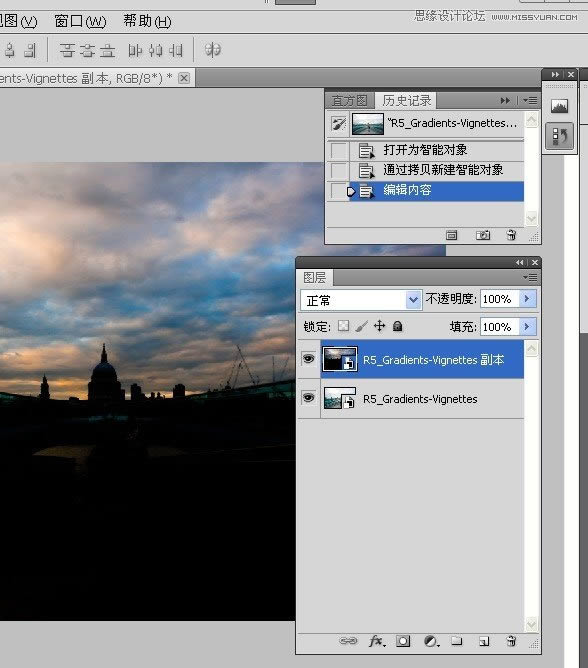
关键词:PS把灰暗数码外景照片调成高清鲜艳色彩